PS透视变形怎么用?发布时间:2021年03月01日 16:26
说到PS,对于普通人来说,PS是一项高效全能的工具。在平时工作中,不论是PPT、Word、Excel还是其他诸如AE、PR等工具软件的使用,PS都能起到非常好的辅助作用,很多看似无法完成的任务,用PS简单两三步就能搞定。那么你知道PS透视变形怎么用吗?今天小编就来介绍一下PS透视变形怎么用。
1.我们使用【PS】打开原图,复制一层点击【工具】-【透视变形工具】然后拖动网格进行重合建筑物。
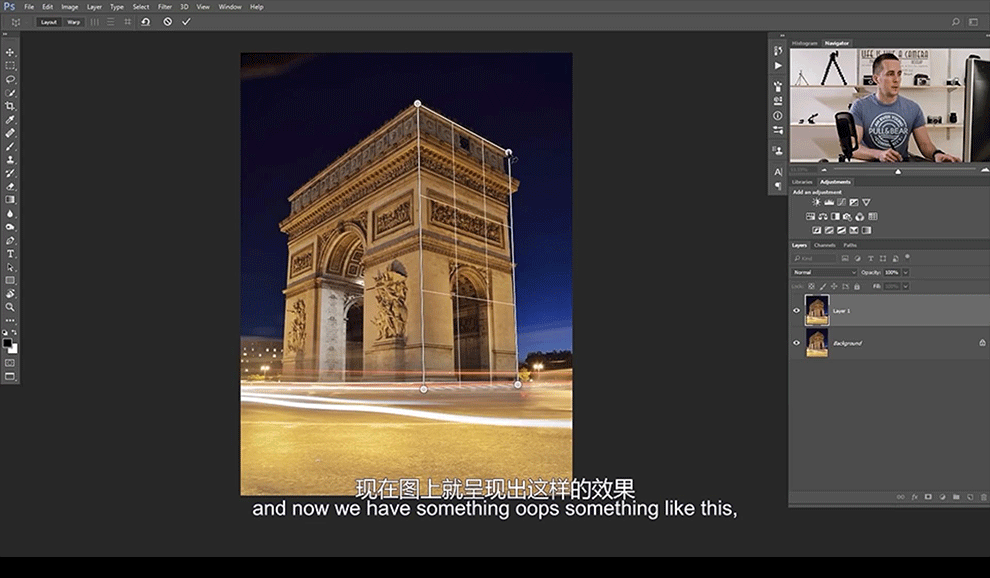
2.我们再进行拉出网格进行重合如图所示。
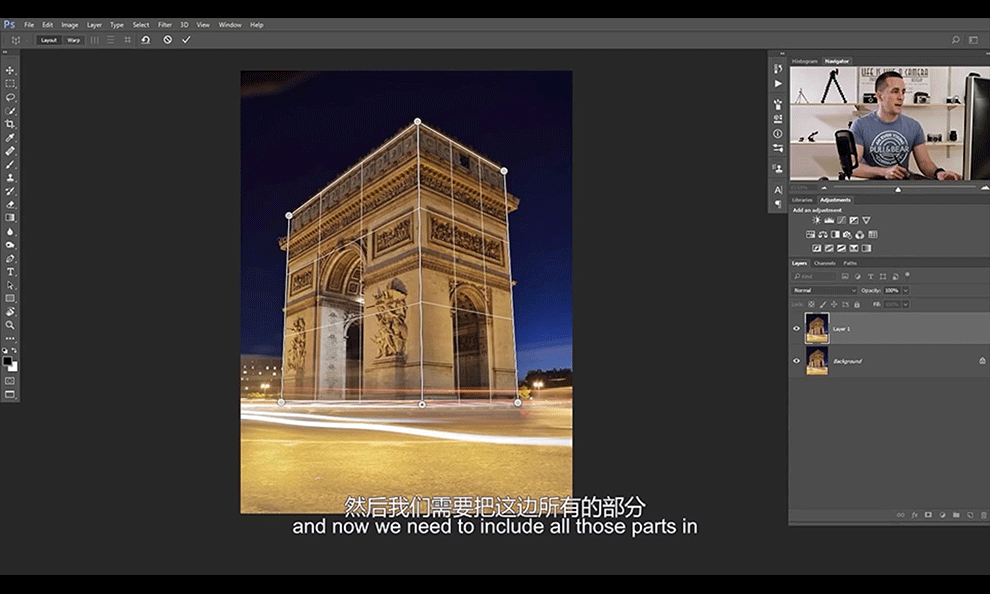
3.然后我们移动网格把模式调整为【扭曲】然后拖动就可以改变图像形状。
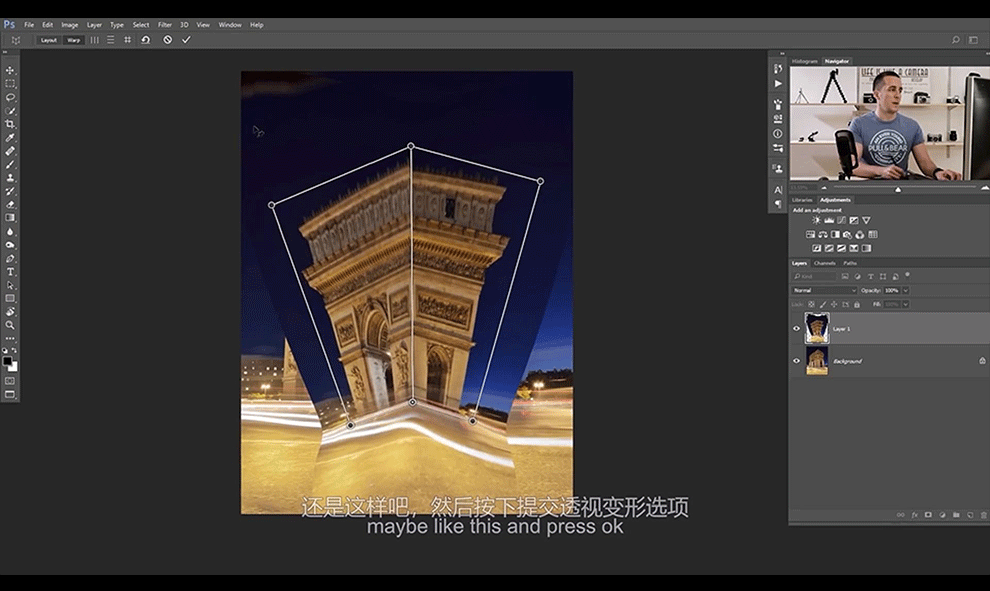
4.然后我们按照这个操作进行调整一张海景图,点击【工具】-【透视变形工具】然后拖动网格进行创建折叠线。
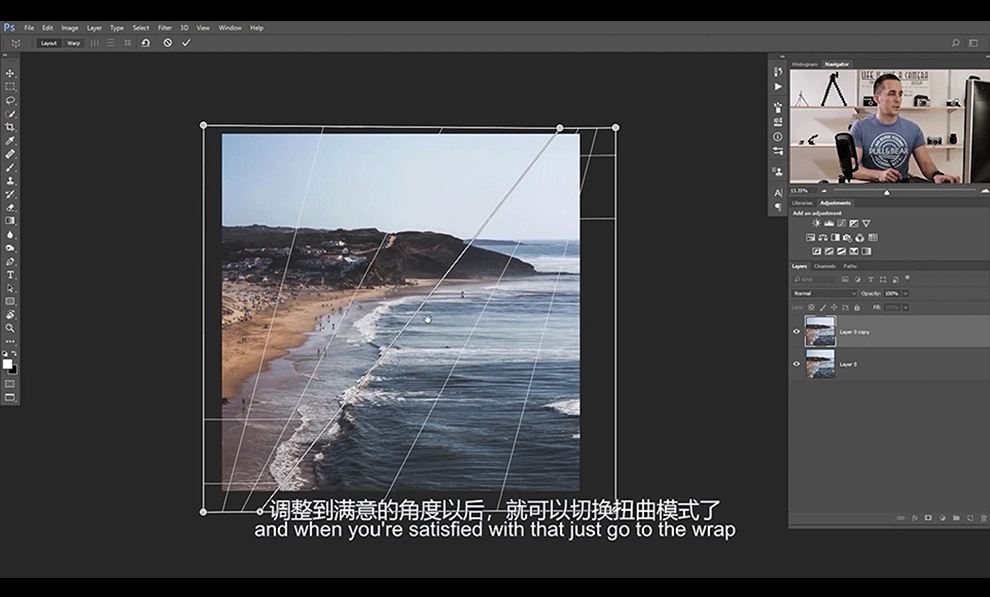
5.我们移动网格把模式调整为【扭曲】然后拖动就可以改变图像形状。
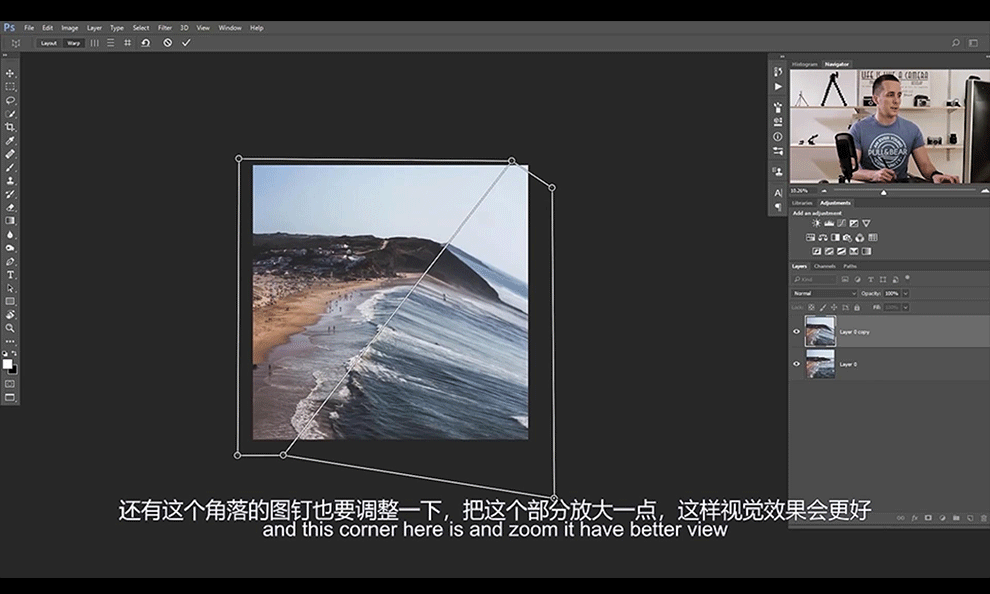
6.我们再选择一张图,复制一层点击【工具】-【透视变形工具】然后拖动网格进行重合建筑物。
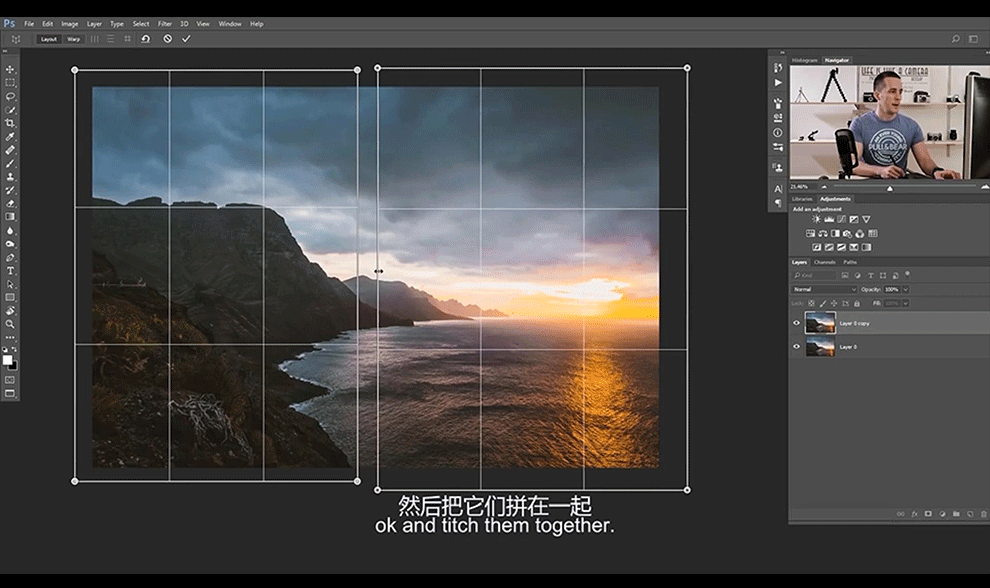
7.我们移动网格把模式调整为【扭曲】然后拖动就可以改变图像形状。
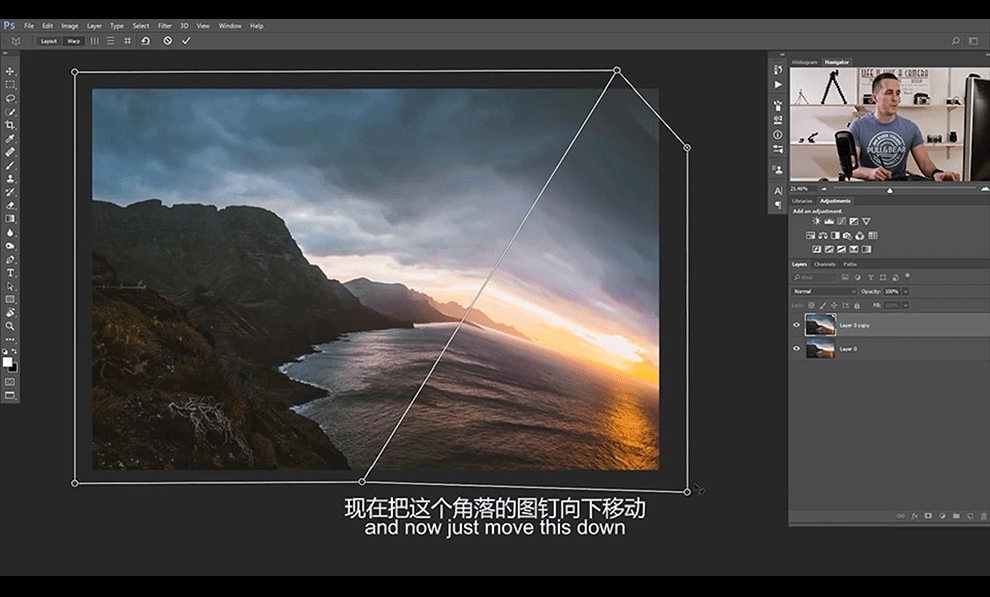
8.选中空白的部分选中选区进行点击【内容识别】填充起来。
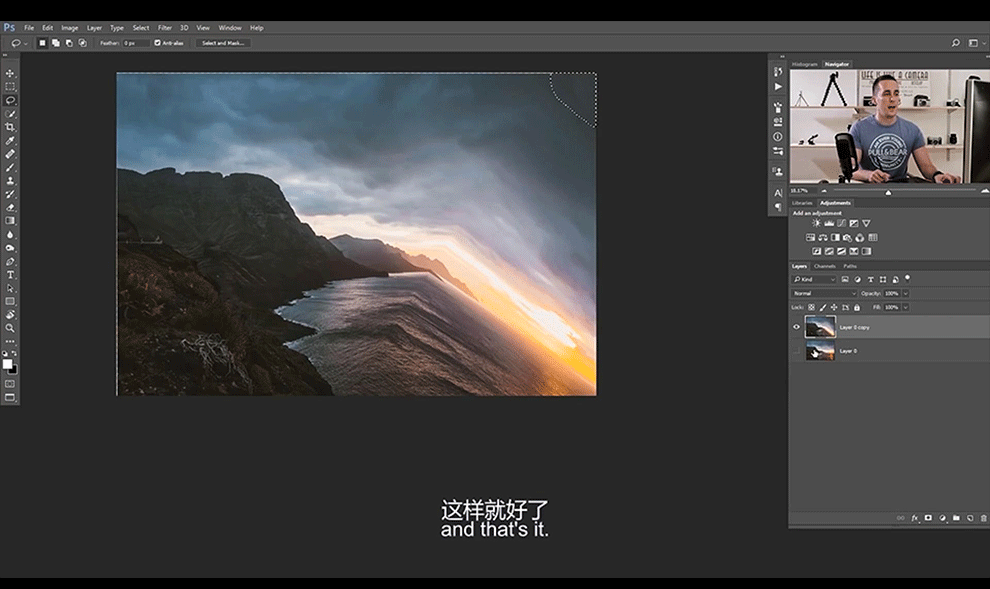
9.本节课结束。
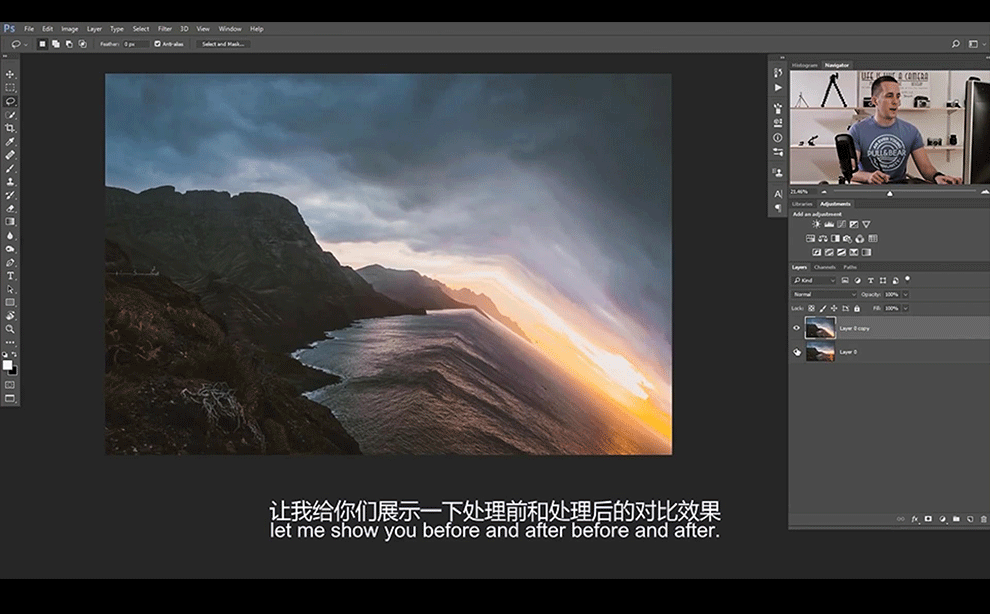
那么以上就是PS透视变形怎么用的图文教程啦!不得不说如果能够数量掌握PS,在工作中就像如虎添翼。所以小伙伴们要好好学习PS哦!
本篇文章使用以下硬件型号:联想小新Air15;系统版本:win10;软件版本:ps(cc2017)。
点击观看视频教程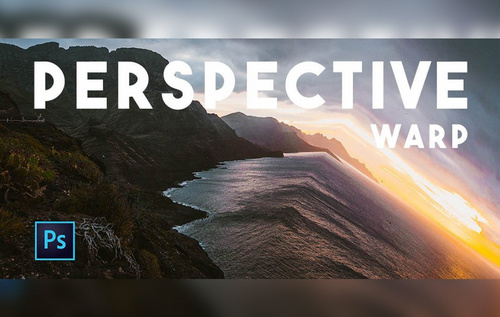
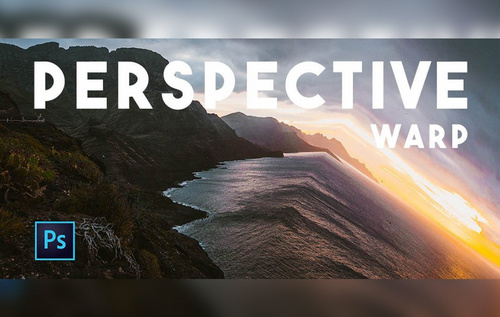
PS-透视变形工具创造趣味图片
立即学习初级练习27083人已学视频时长:09:43
特别声明:以上文章内容仅代表作者wanrong本人观点,不代表虎课网观点或立场。如有关于作品内容、版权或其它问题请与虎课网联系。
相关教程
相关知识
500+精品图书
20G学习素材
10000+实用笔刷
持续更新设计模板























